Envie de réaliser facilement une série de tâches fastidieuses de retouche photo sur Chromebook ? Les cinq éditeurs de photos pour Chromebook suivants peuvent répondre pleinement à vos besoins. Certains d'entre eux sont des éditeurs de photos hors ligne, vous n'avez donc même pas besoin d'être connecté à Internet pour les utiliser.
Jetons un coup d'œil aux fonctions et fonctionnalités de ces cinq éditeurs de photos pour Chromebook.
Si vous souhaitez transformer vos photos modifiées en une collection de photos, vous pouvez utiliser MiniTool MovieMaker.
GIMP
GIMP est un éditeur de photos open source et gratuit pour Chromebook. En même temps, il s'agit également d'un éditeur de photos multiplateforme qui peut être utilisé sous Windows, macOS, Linux et d'autres systèmes d'exploitation.
Il vous fournit les outils de base nécessaires pour traiter des photos de haute qualité, des fonctions de conversion de photos flexibles, une série d'icônes, des éléments de conception graphique, des cadres de haute qualité et une prise en charge multilingue pour le traitement de photos scénarisées.
De plus, il vous fournit de nombreuses options de personnalisation et des plug-ins pour améliorer encore l'efficacité de votre travail.
Pixlr
Pixlr est le meilleur éditeur de photos pour Chromebook qui dispose d'un ensemble complet d'outils de retouche photo.
Son interface de fonctionnement est soignée et ordonnée, y compris la page d'accueil, l'historique d'édition, les modèles de photos populaires des principales plateformes de médias sociaux et la recherche d'images. Il n'a pas autant de fonctionnalités avancées complexes, donc si vous voulez une application simple et facile à utiliser, alors Pixlr est votre meilleur choix.
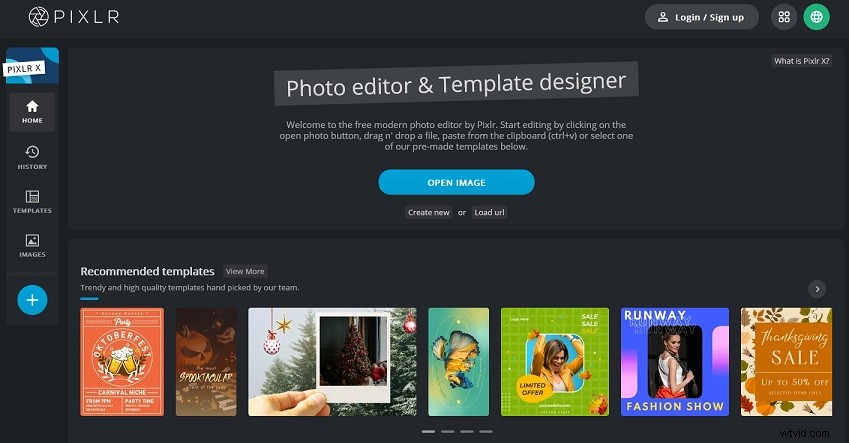
Polar
Polarr est un puissant éditeur de photos pour Chromebook qui peut fonctionner hors ligne. Que vous soyez novice ou professionnel, c'est sans aucun doute le meilleur éditeur de photos pour vous.
D'une part, il prend en charge l'ajustement local, y compris les masques de profondeur, les masques de pinceau, les masques de couleur, les masques radiaux, les masques de dégradé, les masques de luminosité et les superpositions infinies. D'autre part, il prend également en charge le réglage global, tel que l'amélioration automatique intelligente de l'exposition et de la balance des blancs, de la couleur, de la lumière, des détails, de la vignette, de l'objectif, de l'effet, du HSL, de la courbe, de la tonalité, de la réduction du bruit et de la LUT.
En outre, il vous offre également des outils d'amélioration automatique, des filtres complexes, une prise en charge des modes de calque et de fusion et des outils de courbe pour traiter les détails de vos photos et les rendre plus parfaites.
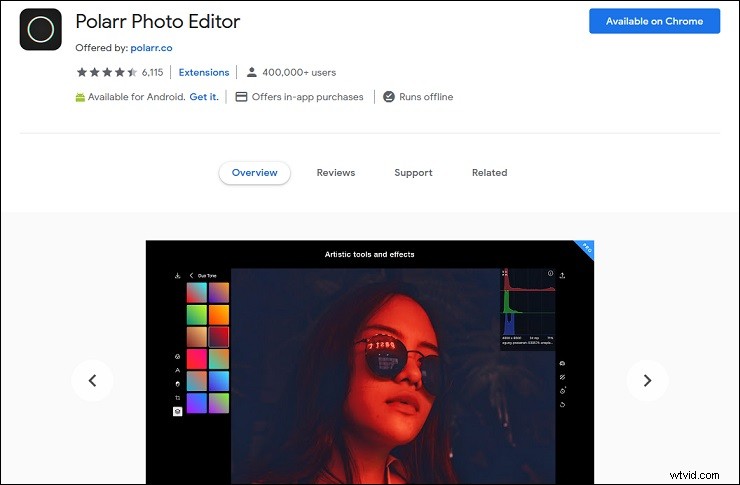
Canevas
Canva est un éditeur de photos multifonctionnel pour Chromebook. Il propose des milliers de modèles professionnels, d'images et de contenu de haute qualité, vous permettant de créer des œuvres créatives.
Vous pouvez l'utiliser indépendamment ou vous pouvez l'utiliser pour partager le travail avec votre équipe. Il contient de nombreux dossiers pour vous aider à gérer votre contenu de travail, des horaires pour vous aider à publier votre emploi du temps, une collaboration en temps réel entre les pays, les entreprises et les départements pour vous aider à résoudre les difficultés, et des commentaires intégrés qui vous permettent de communiquer, de travailler et de résoudre problèmes en temps réel.
Snapseed
Snapseed est un éditeur de photos professionnel pour Chromebook qui contient 29 outils et filtres.
Presque toutes les fonctions de retouche photo y sont incluses. Vous pouvez ajuster les détails, la taille, l'exposition et la couleur de la photo automatiquement ou manuellement grâce à un contrôle fin et précis.
Bien sûr, la rotation, la perspective, la balance des blancs, le pinceau, la vignette, le texte, la courbe, l'expansion, le flou de l'objectif, Glamour Glow, le contraste des tons, HDR Scape, le cadre, la double exposition, Face Pose et d'autres outils sont également inclus.
Conclusion
Après avoir lu cet article, je pense que vous avez une compréhension de base des cinq éditeurs de photos ci-dessus pour Chromebook. Si elles vous intéressent, téléchargez-les et utilisez-les.
Si vous avez d'autres recommandations pour de meilleurs éditeurs de photos pour Chromebook, veuillez laisser un message dans la zone de commentaires.
